Un servizio è un piccolo programma che di solito si avvia quando viene caricato il sistema operativo Windows. Normalmente non interagirai con i servizi come fai con i normali programmi perché vengono eseguiti in background (non li vedi) e non forniscono una normale interfaccia utente.
Come vengono utilizzati i servizi?
I servizi possono essere utilizzati da Windows per controllare molte cose come la stampa, la condivisione di file, la comunicazione con dispositivi Bluetooth, il controllo degli aggiornamenti software, l'hosting di un sito Web, ecc.
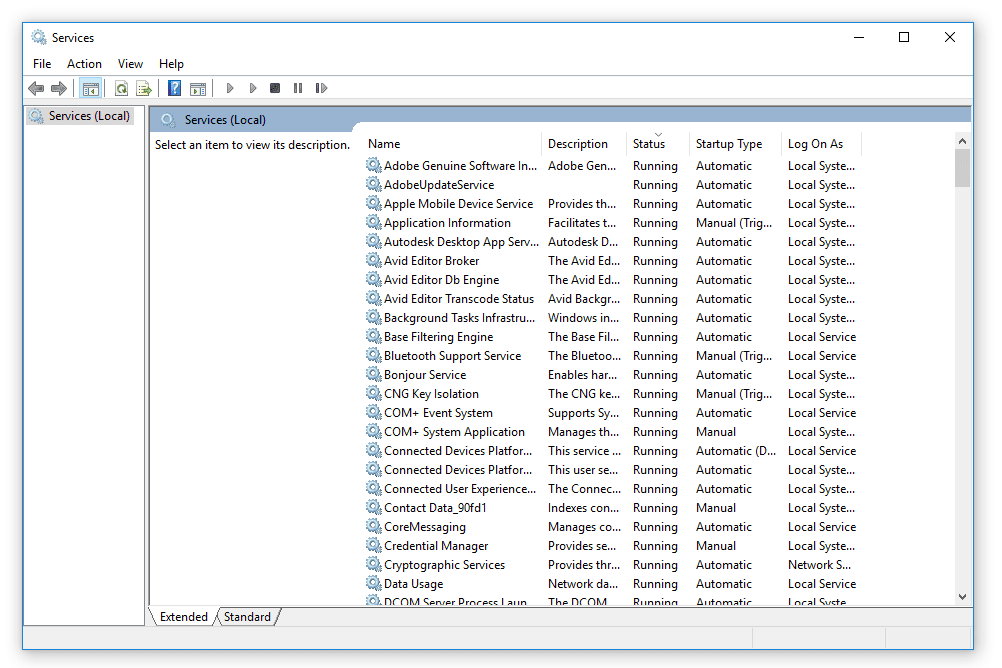
Un servizio può anche essere installato da un programma di terze parti, non Windows, ad esempio come strumento di backup dei file, programma di crittografia del disco, utilità di backup online e altro ancora.
Come si controllano i servizi di Windows?
Poiché i servizi non si aprono e visualizzano opzioni e finestre come probabilmente sei abituato a vedere con un programma, devi utilizzare uno strumento Windows integrato per manipolarli.
I servizi sono uno strumento con un'interfaccia utente che comunica con quello che viene chiamato Gestione controllo servizi in modo che tu possa lavorare con i servizi in Windows.
È disponibile anche un altro strumento, l'utilità di controllo dei servizi della riga di comando (sc.exe), ma è più complesso da usare e quindi non è necessario per la maggior parte delle persone.
Come vedere quali servizi sono in esecuzione sul tuo computer
Il modo più semplice per aprire i servizi è tramite Servizi collegamento in Strumenti di amministrazione, accessibile tramite il Pannello di controllo.
Un'altra opzione è correre services.msc da un prompt dei comandi o dalla finestra di dialogo Esegui (Chiave di vittoria+R).
Se utilizzi Windows 10, Windows 8, Windows 7 o Windows Vista, puoi anche visualizzare i servizi in Task Manager.
I servizi che sono attivamente in esecuzione in questo momento indicheranno In esecuzione nella colonna Stato. Guarda lo screenshot nella parte superiore di questa pagina per vedere cosa intendiamo.
Sebbene ce ne siano molti altri, ecco alcuni esempi di servizi che potresti vedere in esecuzione sul tuo computer: Apple Mobile Device Service, Bluetooth Support Service, DHCP Client, DNS Client, HomeGroup Listener, Network Connections, Plug and Play, Print Spooler, Security Center , Utilità di pianificazione, Windows Firewall e Configurazione automatica WLAN.
È del tutto normale se non tutti i servizi sono in esecuzione (nella colonna Stato non viene visualizzato nulla o Arrestato). Se stai esaminando l'elenco dei servizi nel tentativo di trovare una soluzione a un problema che sta riscontrando il tuo computer, non iniziare ad avviare tutti i servizi che non sono in esecuzione. Anche se probabilmente non farà alcun danno, questo approccio probabilmente non è la soluzione al tuo problema.
Facendo doppio clic (o toccando) su qualsiasi servizio si apriranno le sue proprietà, che è dove puoi vedere lo scopo del servizio e, per alcuni servizi, cosa succederà se lo interrompi. Ad esempio, l'apertura delle proprietà per Apple Mobile Device Service spiega che il servizio viene utilizzato per comunicare con i dispositivi Apple collegati al computer.
Non è possibile visualizzare le proprietà di un servizio se si accede tramite Task Manager. È necessario essere nell'utilità Servizi per visualizzare le proprietà.
Come abilitare e disabilitare i servizi di Windows
Alcuni servizi potrebbero dover essere riavviati per la risoluzione dei problemi se il programma a cui appartengono o l'attività che eseguono non funziona come dovrebbe. Potrebbe essere necessario interrompere completamente altri servizi se stai tentando di reinstallare il software ma un servizio collegato non si interrompe da solo o se sospetti che il servizio venga utilizzato in modo dannoso.
Dovresti essere estremamente attento quando modifichi i servizi di Windows. La maggior parte di quelli che vedi elencati sono molto importanti per le attività quotidiane e alcuni dipendono anche da altri servizi per funzionare correttamente.
Con Servizi aperti, puoi fare clic con il pulsante destro del mouse (o tenere premuto) su uno qualsiasi dei servizi per ulteriori opzioni, che ti consentono di avviarlo, interromperlo, metterlo in pausa, riprenderlo o riavviarlo. Queste opzioni sono piuttosto autoesplicative.
Come abbiamo detto sopra, potrebbe essere necessario arrestare alcuni servizi se interferiscono con l'installazione o la disinstallazione del software. Supponiamo ad esempio che stai disinstallando un programma antivirus, ma per qualche motivo il servizio non si chiude con il programma, impedendoti di rimuovere completamente il programma perché una parte di esso è ancora in esecuzione.
Questo è un caso in cui vorresti aprire Servizi, trovare il servizio appropriato e scegliere Stop in modo da poter continuare con il normale processo di disinstallazione.
Un caso in cui potrebbe essere necessario riavviare un servizio Windows è se stai tentando di stampare qualcosa ma tutto continua a rimanere bloccato nella coda di stampa. La soluzione comune per questo problema è accedere a Servizi e scegliere nuovo inizio per il servizio Print Spooler.
Non vuoi spegnerlo completamente perché il servizio deve essere eseguito per poter stampare. Il riavvio del servizio lo arresta temporaneamente, quindi lo riavvia, il che è proprio come un semplice aggiornamento per ripristinare il normale funzionamento.
Come eliminare / disinstallare i servizi di Windows
L'eliminazione di un servizio potrebbe essere l'unica opzione che hai se un programma dannoso ha installato un servizio che non riesci a mantenere disabilitato.
Sebbene l'opzione non possa essere trovata nel programma services.msc, è possibile disinstallare completamente un servizio in Windows. Questo non solo spegnerà il servizio ma lo cancellerà dal computer, per non essere mai più visto (a meno che, ovviamente, non venga installato di nuovo).
La disinstallazione di un servizio Windows può essere eseguita sia nel registro di Windows che con l'utilità di controllo dei servizi (sc.exe), simile a svchost.exe, tramite un prompt dei comandi con privilegi elevati. Puoi leggere ulteriori informazioni su questi due metodi su Stack Overflow.
Se stai utilizzando Windows 7 o un sistema operativo Windows precedente, il software gratuito Comodo Programs Manager può essere utilizzato per eliminare i servizi di Windows ed è molto più facile da usare rispetto a entrambi i metodi sopra (ma non funziona in Windows 10 o Windows 8) .
Ulteriori informazioni sui servizi Windows
I servizi sono diversi dai programmi normali in quanto un normale software smetterà di funzionare se l'utente si disconnette dal computer. Un servizio, tuttavia, è in esecuzione con il sistema operativo Windows, un po 'nel proprio ambiente, il che significa che l'utente può essere disconnesso completamente dal proprio account ma avere ancora alcuni servizi in esecuzione in background.
Sebbene possa risultare uno svantaggio avere sempre servizi in esecuzione, in realtà è molto vantaggioso, come se si utilizzasse un software di accesso remoto. Un servizio sempre attivo installato da un programma come TeamViewer ti consente di accedere in remoto al tuo computer anche se non sei connesso localmente.
Ci sono altre opzioni all'interno della finestra delle proprietà di ogni servizio oltre a quanto descritto sopra che ti consentono di personalizzare la modalità di avvio del servizio (automaticamente, manualmente, ritardato o disabilitato) e cosa dovrebbe accadere automaticamente se il servizio si interrompe improvvisamente e smette di funzionare.
Un servizio può anche essere configurato per essere eseguito con le autorizzazioni di un particolare utente. Ciò è vantaggioso in uno scenario in cui è necessario utilizzare un'applicazione specifica ma l'utente connesso non dispone dei diritti appropriati per eseguirla. Probabilmente lo vedrai solo in uno scenario in cui c'è un amministratore di rete che controlla i computer.
Alcuni servizi non possono essere disabilitati con mezzi regolari perché potrebbero essere stati installati con un driver che ti impedisce di disabilitarlo. Se pensi che sia così, puoi provare a trovare e disabilitare il driver in Gestione dispositivi o ad avviare la modalità provvisoria e provare a disabilitare il servizio da lì (perché la maggior parte dei driver non si carica in modalità provvisoria).